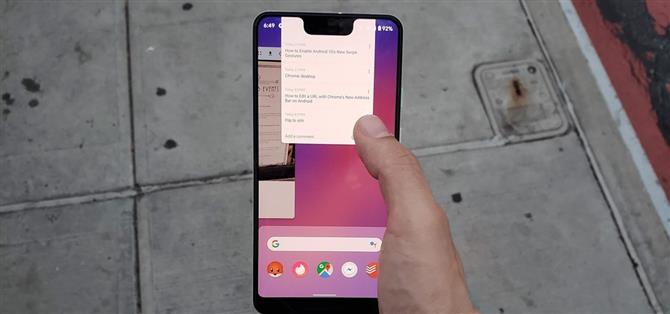В Android 10 есть очень крутые жесты, которые позволяют перемещаться по устройству с помощью интуитивно понятных движений. Но знаете ли вы, что эта функция заголовка не включена по умолчанию? Чтобы получить максимальную отдачу от Android 10, вам нужно включить навигацию по жестам.
Если вы видели жесты Android 10, когда вы получите обновление, вы, вероятно, будете озадачены тем, почему нет инструкций и почему эти навигационные жесты нигде не найти. Итак, ниже я выделю две вещи в деталях: как их включить и как использовать каждый новый жест.
- Не пропустите: добавьте изображение профиля на экран блокировки на Android 10
Включение навигации по жестам
Сначала откройте приложение «Настройки». Прокрутите вниз и выберите «Система», затем нажмите «Жесты» на следующем экране. Оттуда выберите «Системная навигация». Опция по умолчанию для большинства моделей — «2-кнопочная навигация». Нажмите «Жест навигация», чтобы изменить настройки навигации..



Если вы нажмете значок шестеренки рядом с кнопкой «Жест навигации», вы можете изменить чувствительность кнопки «Назад». Просто знайте, что более высокая чувствительность может мешать жестам в некоторых приложениях.
Использование навигации по жестам
После включения навигации с помощью жестов можно вернуться домой, вернуться назад, открыть меню последних приложений, переключаться между приложениями и открыть помощника, проводя внутрь от краев дисплея. Посмотрите демонстрационные видео ниже, чтобы узнать, как они все работают!
Домашний жест
 Фото Далласа Томаса / Android How
Фото Далласа Томаса / Android How
Жест назад
 Фото Далласа Томаса / Android How
Фото Далласа Томаса / Android How
Жест последних приложений
 Фото Далласа Томаса / Android How
Фото Далласа Томаса / Android How
Жест быстрого переключения
 Фото Далласа Томаса / Android How
Фото Далласа Томаса / Android How
Помощник Жест
 Фото Далласа Томаса / Android How
Фото Далласа Томаса / Android How